Một tin vui dành cho người dùng Galaxy Note 8, S9, S9 Plus là bạn đã có thể thiết lập ảnh động GIF vui nhộn để tránh nhàm chán khi nhìn vào màn hình Always On Display. Với việc Samsung bổ sung thêm tính năng chèn ảnh động vào Always On Display trên phiên bản 3.2.26.4 mới phát hành, giờ đây màn hình khóa của bạn sẽ trở nên sinh động hơn với ảnh động GIF, không những thế nó còn giúp hiển thị đồng hồ kĩ thuật số theo nhiều cách khác nhau.
- Cách dùng ảnh GIF làm hình nền cực đẹp cho máy tính Windows 10
- Bạn đã biết cách đặt ảnh GIF làm màn hình chính và màn hình khóa Android chưa?
- Hướng dẫn biến video thành hình nền cực đẹp trên điện thoại Android
Cách đem ảnh động GIF vui nhộn lên màn hình chờ Always On Display
Lưu ý khi cài hình động cho Always On Display:
- Always On Display chỉ mới hỗ trợ định dạng hình động đuôi .GIF, chưa hỗ trợ chuẩn ảnh .webp của Google.
- Ảnh GIF chỉ hoạt động 1 lần khi bạn vừa khóa màn hình, sau đó dừng lại ở frame cuối cùng chứ không lặp đi lặp lại. Nếu bạn muốn hình động chạy tiếp thì phải nhấn 2 lần (double tap) vào màn hình.
Bước 1:
Để cài ảnh động lên Always On Display, bạn truy cập vào phần Cài đặt và gõ từ khóa với nội dung "Always" vào thanh tìm kiếm, sau đó bấm chọn dòng đầu tiên.
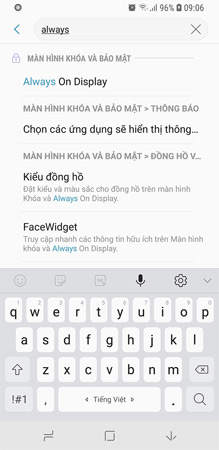
Bước 2:
Kích hoạt chức năng Always On Display.
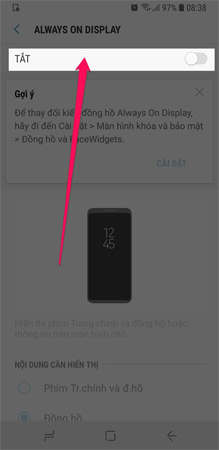
Bước 3:
Kéo xuống dưới, chọn vào mục Thông tin Always On Display.
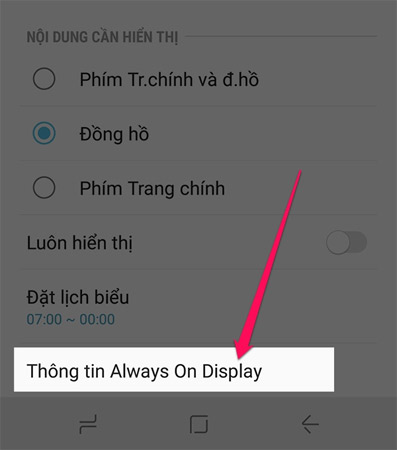
Bước 4:
Tại đây, nếu hiện bản cập nhập thì bạn bấm “Cập nhật” để tải phiên bản 3.2.26.4 về. Còn nếu không hiện bản cập nhật thì bạn đã ở bản mới nhất và đã có thể cài hình động trên Always On Display.
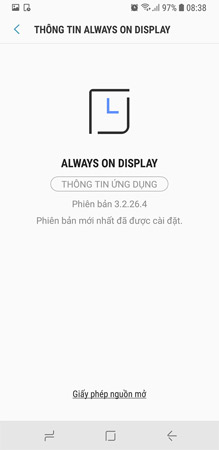
Bước 5:
Bây giờ hãy lựa chọn ảnh động trong bộ sưu tập của mình hoặc tìm kiếm ảnh GIF với các chủ đề ảnh mà bạn muốn. Như ở đây là hình ảnh 2 chú mèo vui nhộn, khá dễ thương.
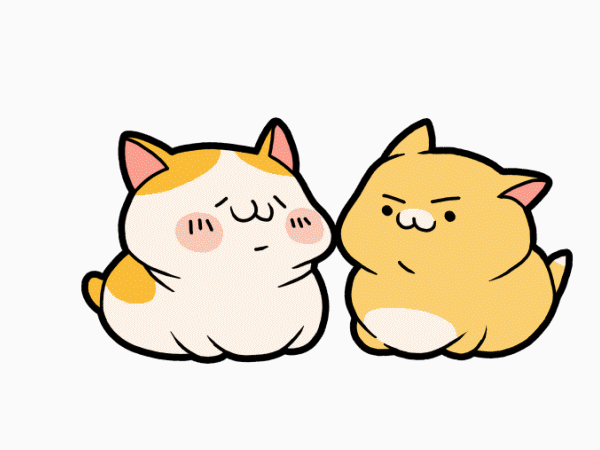
Bước 6:
Chọn ảnh xong, bạn bấm vào biểu tượng 3 chấm ở góc trên bên phải hình động rồi chọn Đặt làm Always On Display là xong.
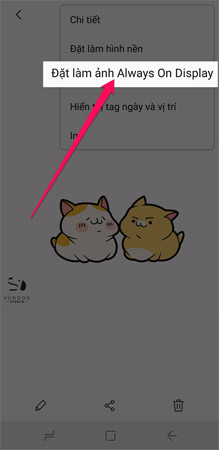
Và đây là thành quả sau khi cài hình động cho màn hình chờ Always On Display, đừng quên chia sẻ và "khoe" với bạn bè nhé!

Chúc bạn thành công!
Xem thêm:
 Công nghệ
Công nghệ  Windows
Windows  iPhone
iPhone  Android
Android  Làng CN
Làng CN  Khoa học
Khoa học  Ứng dụng
Ứng dụng  Học CNTT
Học CNTT  Game
Game  Download
Download  Tiện ích
Tiện ích 








 Thiết lập cơ bản
Thiết lập cơ bản  Thủ thuật ứng dụng
Thủ thuật ứng dụng  Chat - Gọi điện - Nhắn tin
Chat - Gọi điện - Nhắn tin  Mạng xã hội
Mạng xã hội  Chụp & Xử lý ảnh
Chụp & Xử lý ảnh  Quản lý & Chỉnh sửa Video
Quản lý & Chỉnh sửa Video  Trình duyệt & Add-on
Trình duyệt & Add-on  Bảo mật & Diệt Virus
Bảo mật & Diệt Virus  Lưu trữ - Đồng bộ
Lưu trữ - Đồng bộ  Cá nhân hóa
Cá nhân hóa  Nhạc chuông Android
Nhạc chuông Android  Bản đồ & Định vị
Bản đồ & Định vị  Hình nền điện thoại
Hình nền điện thoại  Linux
Linux  Đồng hồ thông minh
Đồng hồ thông minh  Chụp ảnh - Quay phim
Chụp ảnh - Quay phim  macOS
macOS  Phần cứng
Phần cứng  Thủ thuật SEO
Thủ thuật SEO  Kiến thức cơ bản
Kiến thức cơ bản  Dịch vụ ngân hàng
Dịch vụ ngân hàng  Lập trình
Lập trình  Dịch vụ công trực tuyến
Dịch vụ công trực tuyến  Dịch vụ nhà mạng
Dịch vụ nhà mạng  Nhà thông minh
Nhà thông minh  Ứng dụng văn phòng
Ứng dụng văn phòng  Tải game
Tải game  Tiện ích hệ thống
Tiện ích hệ thống  Ảnh, đồ họa
Ảnh, đồ họa  Internet
Internet  Bảo mật, Antivirus
Bảo mật, Antivirus  Họp, học trực tuyến
Họp, học trực tuyến  Video, phim, nhạc
Video, phim, nhạc  Giao tiếp, liên lạc, hẹn hò
Giao tiếp, liên lạc, hẹn hò  Hỗ trợ học tập
Hỗ trợ học tập  Máy ảo
Máy ảo  Điện máy
Điện máy  Tivi
Tivi  Tủ lạnh
Tủ lạnh  Điều hòa
Điều hòa  Máy giặt
Máy giặt  Quạt các loại
Quạt các loại  Cuộc sống
Cuộc sống  Kỹ năng
Kỹ năng  Món ngon mỗi ngày
Món ngon mỗi ngày  Làm đẹp
Làm đẹp  Nuôi dạy con
Nuôi dạy con  Chăm sóc Nhà cửa
Chăm sóc Nhà cửa  Du lịch
Du lịch  Halloween
Halloween  Mẹo vặt
Mẹo vặt  Giáng sinh - Noel
Giáng sinh - Noel  Quà tặng
Quà tặng  Giải trí
Giải trí  Là gì?
Là gì?  Nhà đẹp
Nhà đẹp  TOP
TOP  Ô tô, Xe máy
Ô tô, Xe máy  Giấy phép lái xe
Giấy phép lái xe  Tấn công mạng
Tấn công mạng  Chuyện công nghệ
Chuyện công nghệ  Công nghệ mới
Công nghệ mới  Trí tuệ nhân tạo (AI)
Trí tuệ nhân tạo (AI)  Anh tài công nghệ
Anh tài công nghệ  Bình luận công nghệ
Bình luận công nghệ  Quiz công nghệ
Quiz công nghệ  Microsoft Word 2016
Microsoft Word 2016  Microsoft Word 2013
Microsoft Word 2013  Microsoft Word 2007
Microsoft Word 2007  Microsoft Excel 2019
Microsoft Excel 2019  Microsoft Excel 2016
Microsoft Excel 2016  Microsoft PowerPoint 2019
Microsoft PowerPoint 2019  Google Sheets - Trang tính
Google Sheets - Trang tính  Code mẫu
Code mẫu  Photoshop CS6
Photoshop CS6  Photoshop CS5
Photoshop CS5  Lập trình Scratch
Lập trình Scratch  Bootstrap
Bootstrap